详细的亚马逊FBA操作流程都在这里!具体步骤如下;
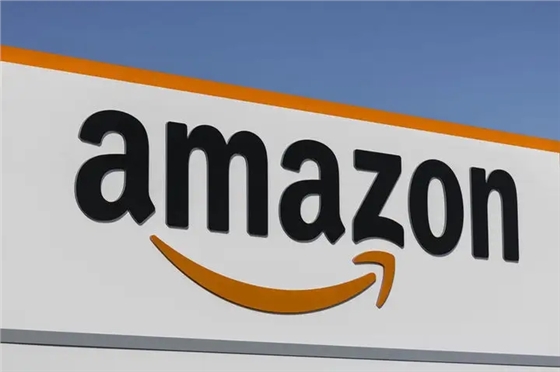
第1步:进入“管理亚马逊库存” 登录卖家后台,在“库存(INVENTORY)”标签中点击“管理亚马逊库存(Manage FBA Inventory)”进入库存管理界面。见下图。
第2步:“转换为‘FBA’配送” 在亚马逊开店的卖家在库存管理页面,可以通过搜索SKU、标题、ISBN来找到要转换为FBA发货的产品。 在这个页面可以看到商品发货属性,以“商品状态(所有、有售、不可售)”、配送类型(所有、亚马逊、卖家)为主要筛选条件,当然,也有其它筛选条件。在进行转换为FBA时,“配送类型”要选“所有”这个页面。 如果在亚马逊开店的卖家只对单个listing进行转换FBA的,就直接在该listing最左边的“口”框中打“√”,同时在该listing最右侧的“编辑(Edit)”里面进行点击“转换为‘亚马逊配送’(Change to Fulfilled by Amazon)”。如下图标粉色部分。 如果是多个listing都要转换为FBA发货的,则在“状态(staus)”处打“√”,即全选,然后在“应用选定商品”下拉菜单选择“转换为‘亚马逊配送’(Change to Fulfilled by Amazon)”,如上图红色框所标注。
第3步:选好要发货的FBA产品后,会跳到以下页面,点击“只转换(Convert Only)”确认转换FBA发货。(下文内容以单个listing要转换FBA为例)
第4步:卖家信息核对 点了“只转换(Convert Only)”后,接着会跳到以下页面。有入库启动项、起运地、包装类型选择, 在这里,要注意一下起运地和包装类型。 起运地:发货地址是自动生成的,有需要的话也可以修改发货地址,点击“从另一地址发货(Ship from another address)”。带“*”号必填。如下图: 包装类型:分为混装发货和原厂包装发货。 混装:即一箱里面有多个SKU产品。 原厂包装发货:一箱里只有一个SKU。 关于包装类型,在亚马逊开店的卖家如实选择是“混装发货”还是“原厂包装发货”。 确定好起运地、包装类型后,点击“继续处理入库计划”,选择后,下半页原来灰色界面会显示正常。
第5步:商品包装尺寸 这里“所有商品”会显示选为FBA发货的产品信息,如果卖家还需要新增SKU,点击“添加商品”,如果需要删除,则点击每个listing后面的“X”删除。在这里,需要输入商品包装尺寸。这里要注意一下,是需要提供制造商的原始商品包装尺寸(英寸)。比如说一个在亚马逊开店的卖家是卖杯子的,杯子有包装,需要输入产品的包装尺寸(长、宽、高)和数量,然后点击“保存” 点击保存后,再点击下面的“继续”,继续下一步“准备商品”的步骤。
第6步:准备商品 在这一步也会浏览到卖家之前设置的信息,确定没问题后,点击“继续”,进行下一步操作。
第7步:为商品贴标 第6步完成后,会转到“为商品贴标”页面。这是比较关键的一步,因为发FBA仓的每一个产品都要贴上标签。在这里,选择设置打印标签个数和选择要打印的尺寸。 正常情况之下,亚马逊默认使用“A4”格式纸张打印,卖家可以自行购买A4格式的不干胶纸进行打印。一般情况下,每张A4纸打印标签个数在21~44个。卖家可以根据产品包装大小来选择相应的规格进行打印。选择完成后,点击“打印此页面标签”进行标签打印。打印出来后,再将标签一个个贴在产品或者产品外包装上。接着再点击“继续”,进行下一步操作。 以下是部分SKU的标签打印截图。为了能让FBA顺利扫描入库,在亚马逊开店的卖家需要将每个标签贴在产品或者产品包装上面。注意一下,不要贴错SKU。
第8步:检查货件 在这一环节,检查货件的起运地、包装类型、包含商品,商品准备费等信息。在这个页面,亚马逊也会有提示“您发往亚马逊的库存可能会根据卖家SKU被分成多个货件,我们将根据多种因素为每个货件分配运营中心,包括商品的尺寸和分类、您的地址等多种因素。”也就是说,在亚马逊开店的卖家创建的产品可能会被分仓,分配到不同的FBA仓库,也有可能是全部发到一个FBA仓库,总之,是亚马逊系统自动分配的。如果卖家不想分仓,可以提前在后台设置合仓。(合仓需要另外收取费用)。确认信息无误后,卖家也可以看到“目的地”,即FBA仓的地址。 没问题的话,继续点击“处理货件”。确认没问题后,再点击“确认货件”。
第9步:准备货件
